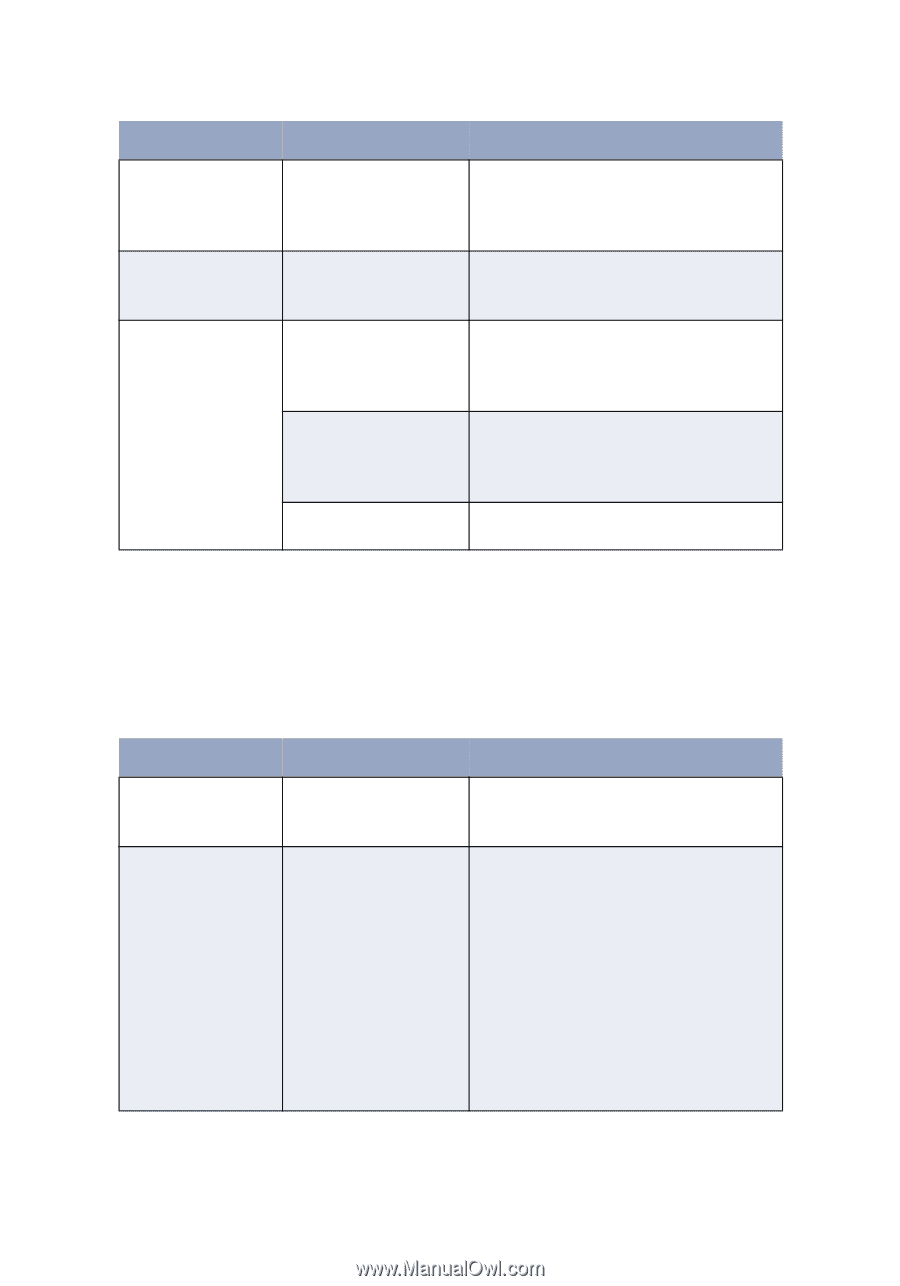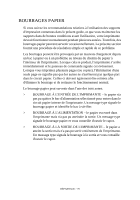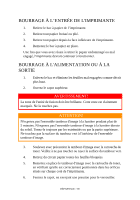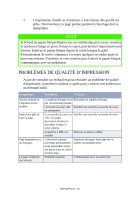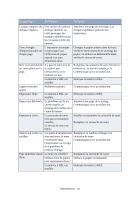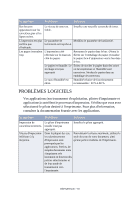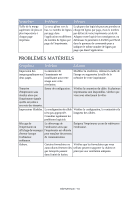Oki B4350n Guide: User's, B4100, B4250, B4350, B4350n (Canadian French) - Page 83
Problèmes logiciels, sélectionné le pilote destiné à l'imprimante. Pour plus d'information
 |
View all Oki B4350n manuals
Add to My Manuals
Save this manual to your list of manuals |
Page 83 highlights
Symptôme Problème Solution Des bavures apparaissent sur les caractères gras et les lignes noires. Le niveau de toner est faible. Installez une nouvelle cartouche de toner. L'impression est plus Le paramètre de Modifiez le paramètre de luminosité. sombre que luminosité est trop élevé. d'habitude. Les pages s'enroulent L'impression a été trop. effectuée sur le mauvais côté du papier. Retournez le papier dans le bac. (Notez la flèche sur l'emballage du papier.) Installez le papier face d'impression vers le bas dans le bac. Le papier est humide. Le Évitez de stocker le papier dans des zones stockage n'est pas où la température et l'humidité sont approprié excessives. Stockez le papier dans un emballage de protection. Le taux d'humidité est Humidité relative de fonctionnement élevé. recommandée : 20 % à 80 %. PROBLÈMES LOGICIELS Vos applications (environnement d'exploitation, pilotes d'imprimante et applications) contrôlent le processus d'impression. Vérifiez que vous avez sélectionné le pilote destiné à l'imprimante. Pour plus d'information, consultez la documentation fournie avec les applications. Symptôme Problème Solution Impression de caractères incorrects. Vitesse d'impression inférieure à la moyenne. Le pilote d'imprimante installé n'est pas approprié. Installez le pilote approprié. Dans la plupart des cas, Pour obtenir la vitesse maximale, utilisez le les ralentissements style de texte de votre document, ainsi d'impression sont qu'une police résidente de l'imprimante. provoqués par les applications. Parfois, de simples documents texte s'impriment très lentement en fonction des polices sélectionnées et de leur mode de transmission vers l'imprimante. DÉPANNAGE > 83